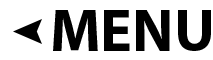Het zicht is vaak niet ideaal als je onderwater foto’s maakt. Veel zwevende deeltjes – backscatter bevinden zich tussen de camera en het fotomotief. Later in Photoshop zie je de vele stippen van zwevende deeltjes in onderwaterfotografie, die nu fel schijnen door het flitsen.

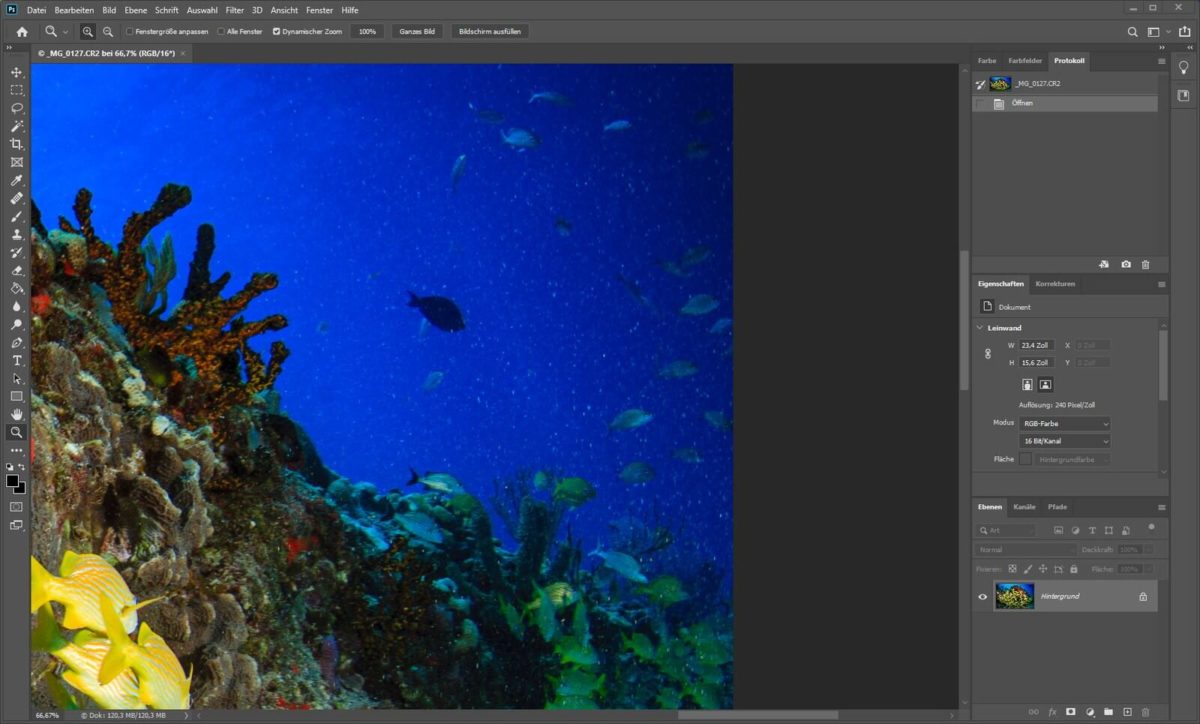
Zwevende deeltjes kunnen gemakkelijk en snel binnen enkele minuten tijdens de beeldbewerking verwijderd worden.
De volgende stappen moeten uitgevoerd worden in Photoshop:
- 1. Open de afbeelding in Photoshop.
- 2. Selecteer het gereedschap “History Brush Tool”:
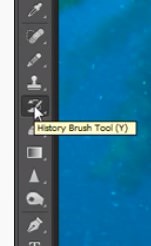
- 3. Menu “Filter”, selecteer “Noise” en selecteer vervolgens het filter “Dust & Scratches”:
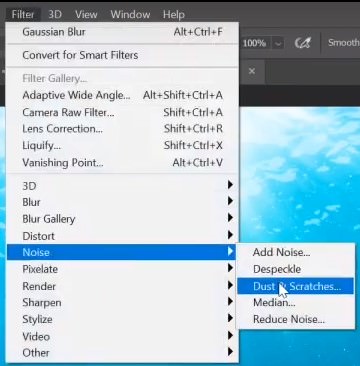
- 4. Verhoog de waarde “Radius” totdat de lichtpunten in het beeld verdwijnen:
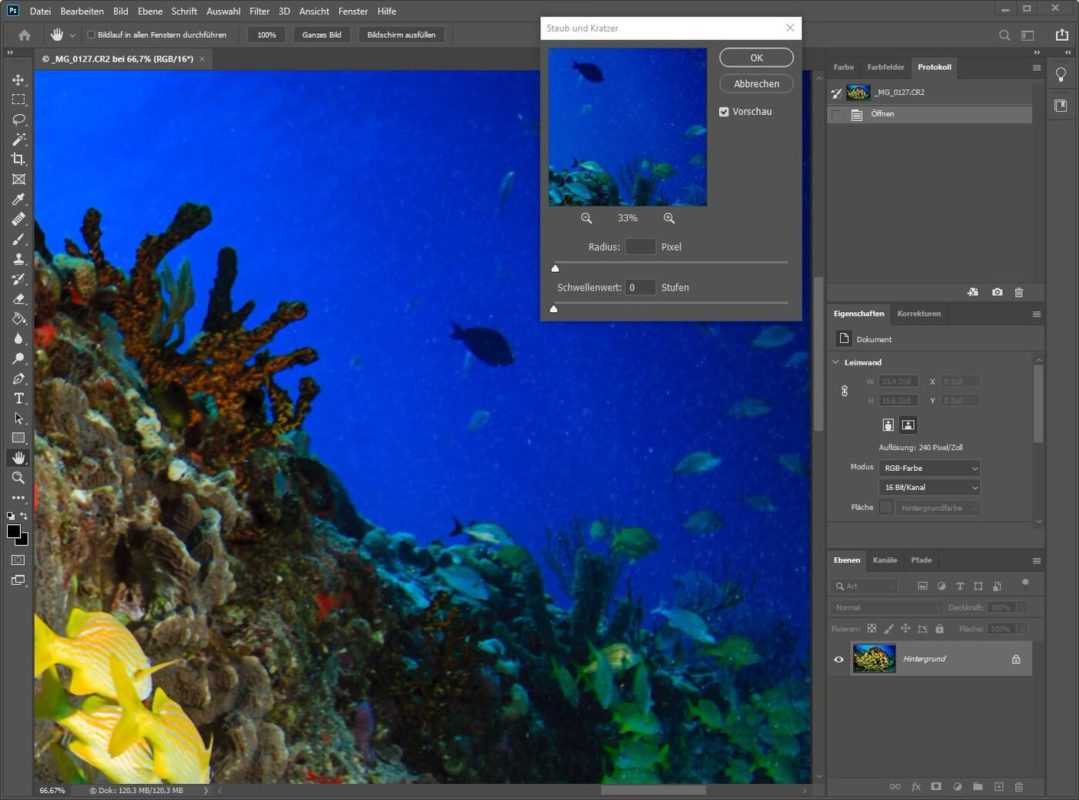
- 5. De waarde “5” is vaak optimaal, bevestig met Ok:
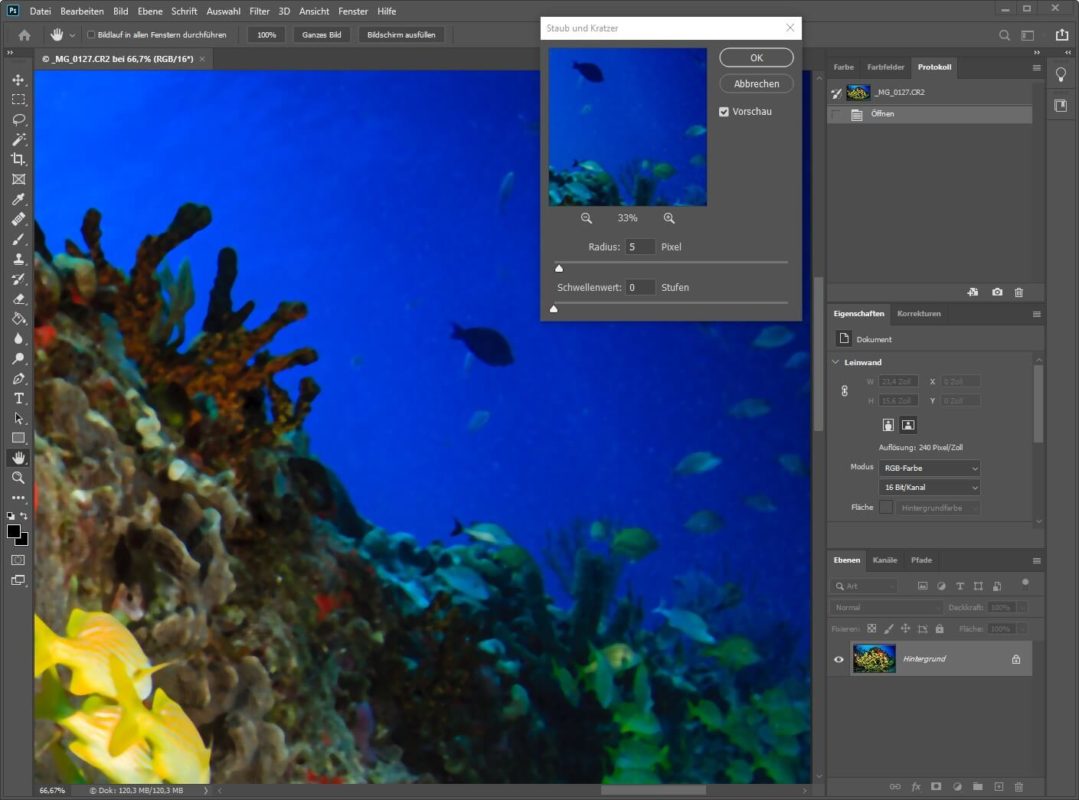
- 6. Klik in het menu “Protokoll” op het menu-item “Dust & Scratches “:
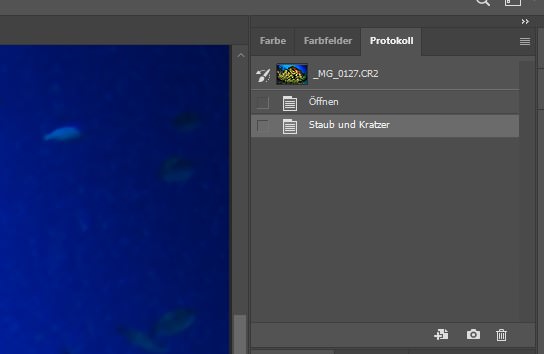
- 7. Klik op selectievakje aan de voorzijde van het menu-item, het symbool van “History Brush Tool” verschijnt:
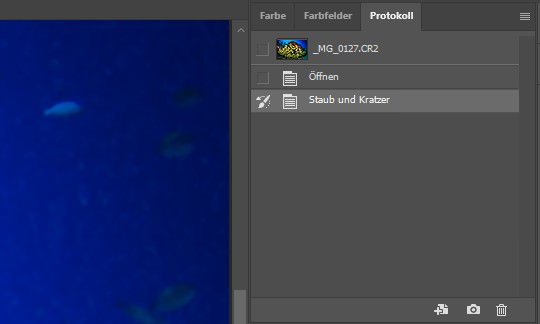
- 8. Klik nu op de menu-itemnaam hierboven, de naam verandert in “History Brush Tool”:
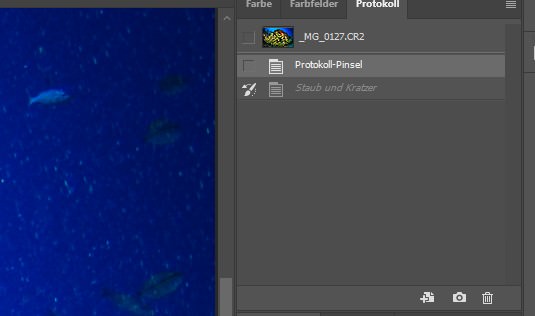
- 9. Selecteer in het menu “Mode:” “Darken”:
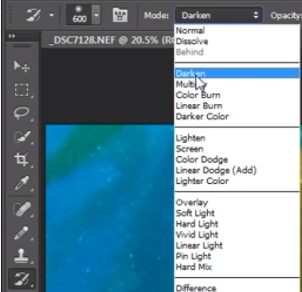
- 10. Zwevende deeltjespunten kunnen weggeveegd worden, afhankelijk van de grootte van de borstel:
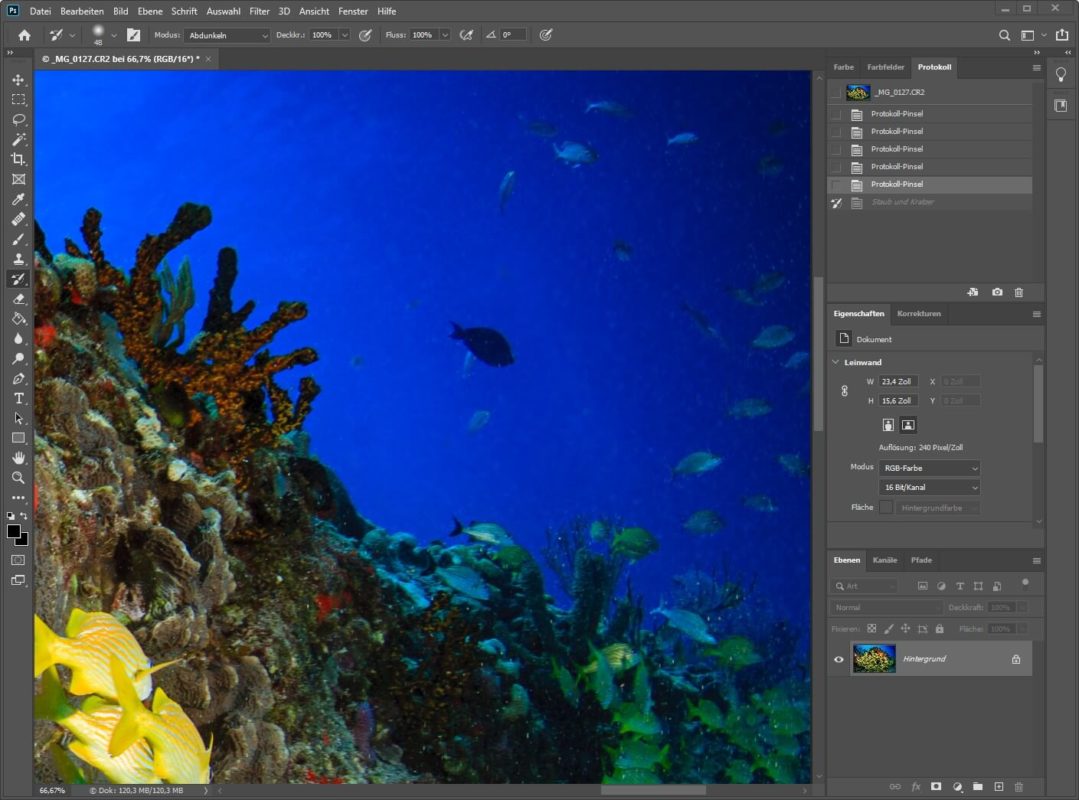
Het eindresultaat van de beeldverwerking is hier te zien: School van vissen in de Caribische zee